ESP32 버튼 솔레노이드 잠금장치
이 튜토리얼은 버튼과 솔레노이드 잠금장치를 ESP32와 함께 사용하는 방법을 지시합니다. 구체적으로, 튕김 현상 없이 및 튕김 현상 제거와 함께 솔레노이드 잠금장치를 컨트롤하기 위해 버튼을 사용하는 방법을 배우게 됩니다. 버튼이 눌릴 때마다 10초 동안 문을 열고 다시 문을 잠급니다.
준비물
| 1 | × | ESP32 ESP-WROOM-32 개발 모듈 | 쿠팡 | 아마존 | |
| 1 | × | USB 케이블 타입-A to 타입-C (USB-A PC용) | 쿠팡 | 아마존 | |
| 1 | × | USB 케이블 타입-C to 타입-C (USB-C PC용) | 아마존 | |
| 1 | × | 버튼 키트 | 쿠팡 | 아마존 | |
| 1 | × | 패널 장착 푸시 버튼 | 아마존 | |
| 1 | × | 푸시 버튼 모듈 | 아마존 | |
| 1 | × | 릴레이 | 아마존 | |
| 1 | × | 솔레노이드 잠금장치 | 쿠팡 | 아마존 | |
| 1 | × | 12V 전원 어댑터 | 아마존 | |
| 1 | × | (옵션) DC 커넥터 전원 연결 잭 플러그 소켓 | 쿠팡 | 아마존 | |
| 1 | × | 브레드보드 | 쿠팡 | 아마존 | |
| 1 | × | 점퍼케이블 | 쿠팡 | 아마존 | |
| 1 | × | (추천) ESP32용 스크루 터미널 확장 보드 | 쿠팡 | 아마존 | |
| 1 | × | (추천) Breakout Expansion Board for ESP32 | 쿠팡 | 아마존 | |
| 1 | × | (추천) ESP32용 전원 분배기 | 쿠팡 | 아마존 |
버튼 및 솔레노이드 잠금에 대하여
솔레노이드 잠금장치 및 버튼에 대한 구체적인 튜토리얼이 있습니다. 각 튜토리얼에는 하드웨어 핀아웃, 작동 원리, ESP32와의 배선 연결, ESP32 코드 등에 대한 자세한 정보와 단계별 안내가 포함되어 있습니다. 다음 링크에서 자세히 알아보세요:
선연결
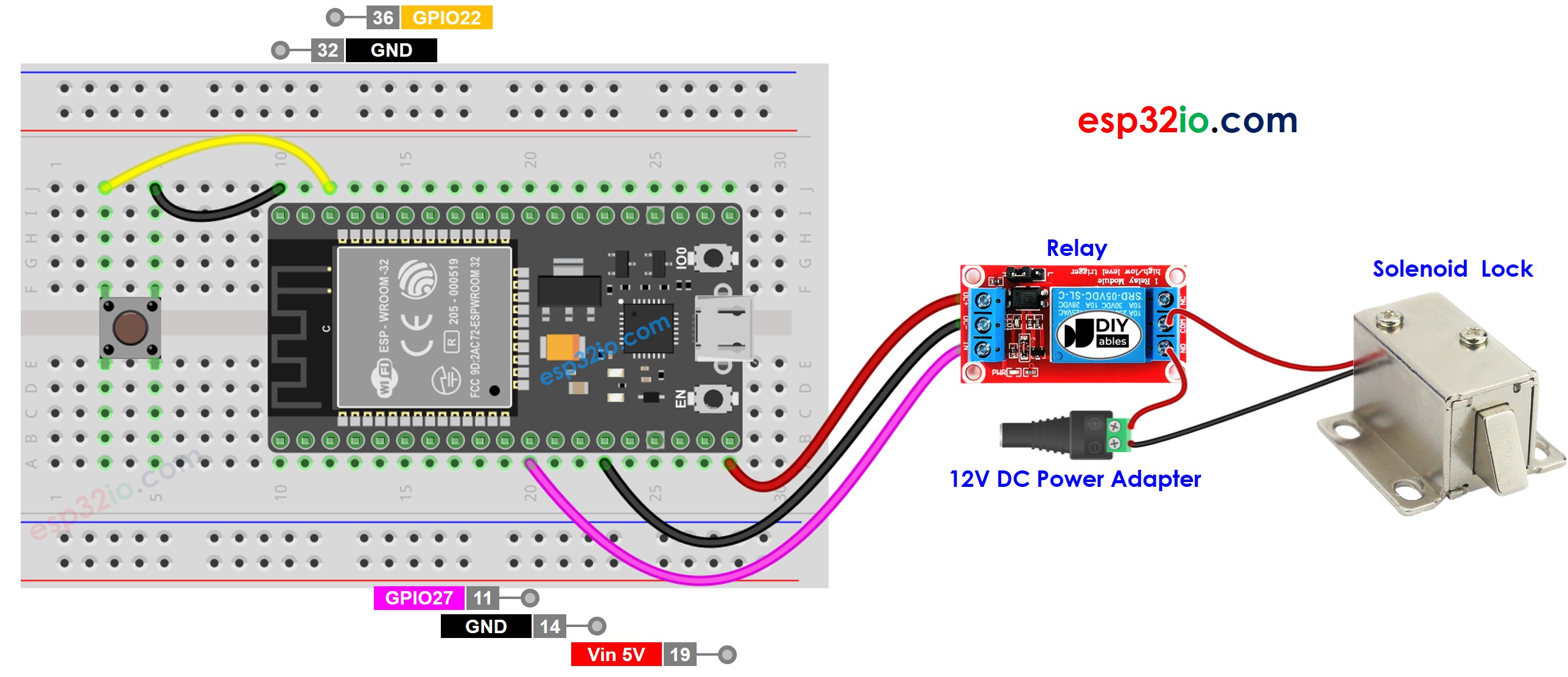
이 이미지는 Fritzing을 사용하여 만들어졌습니다. 이미지를 확대하려면 클릭하세요.
ESP32 및 다른 구성 요소에 전원을 공급하는 방법에 대해 잘 알지 못하는 경우, 다음 튜토리얼에서 안내를 찾을 수 있습니다: ESP32 전원 공급 방법.
ESP32 코드 - 디바운싱 없이 버튼으로 솔레노이드 잠금 제어
사용 방법
- 만약 이게 당신이 ESP32를 처음 사용하는 경우라면, ESP32 - 소프트웨어 설치을 참조하세요.
- 위의 이미지대로 배선하세요.
- 마이크로 USB 케이블을 이용해 PC에 ESP32 보드를 연결하세요.
- PC에서 Arduino IDE를 엽니다.
- 올바른 ESP32 보드(예: ESP32 Dev 모듈)와 COM 포트를 선택하세요.
- 위의 코드를 복사하여 Arduino IDE에 붙여넣기 하세요.
- Arduino IDE에서 Upload 버튼을 클릭하여 ESP32 보드에 코드를 컴파일하고 업로드하세요.
- 버튼을 한 번 누릅니다.
- 자물쇠 혀의 상태를 확인하세요.
코드 설명 줄마다
위의 ESP32 코드는 줄마다 설명이 포함되어 있습니다. 코드의 주석을 읽어주세요!
실제로, 우리는 버튼을 위해 ESP32 - 버튼 - 디바운스. 다음 파트에서는 버튼을 위해 어떻게 디바운스를 하는지 보여줄 것입니다.
ESP32 코드 - 디바운싱으로 솔레노이드 잠금을 제어하는 버튼
버튼에 디바운스가 필요한 이유는 무엇인가요? ⇒ ESP32 - 버튼 - 디바운스을 확인하세요.
사용 방법
- 이게 만약 ESP32를 처음 사용하는 경우라면, ESP32 - 소프트웨어 설치을 확인하세요.
- EzButton 라이브러리를 설치하세요. 어떻게 하나요를 확인하세요.
- 위의 코드를 복사해서 Arduino IDE에 붙여넣으세요.
- Arduino IDE에서 Upload 버튼을 클릭하여 ESP32 보드에 코드를 컴파일하고 업로드하세요.
- 버튼을 한 번 누르세요.
- 자물쇠 혀의 상태를 확인하세요.
※ 주의:
위 코드에서 delay() 함수를 사용했기 때문에 버튼에 대한 디바운싱을 할 필요가 없습니다. 그러나, 이 코드를 수정하고 delay() 함수를 사용하지 않는 경우를 대비해 디바운싱을 포함한 코드를 여전히 제공합니다.
동영상
비디오 제작은 시간이 많이 걸리는 작업입니다. 비디오 튜토리얼이 학습에 도움이 되었다면, YouTube 채널 을 구독하여 알려 주시기 바랍니다. 비디오에 대한 높은 수요가 있다면, 비디오를 만들기 위해 노력하겠습니다.
